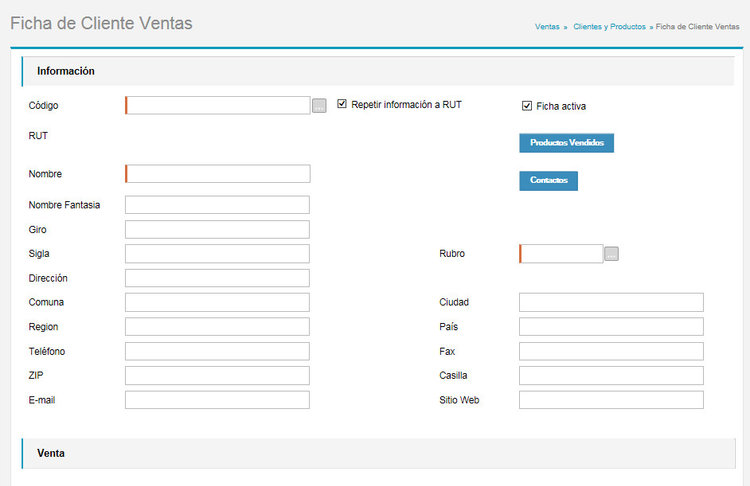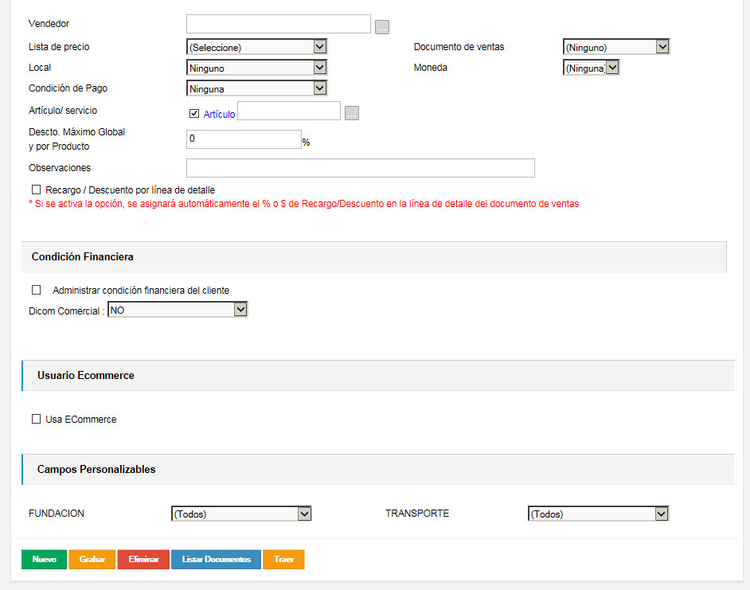...
Para el ingreso de los clientes se debe realizar lo siguiente:
Campos ficha cliente
1. Nombre de Fantasía: Este campo permite ingresar el Nombre de Fantasía de la empresa, haciendo una distinción entre la Razón Social, y el Nombre de Fantasía.
2. Productos Vendidos: Esta pantalla muestra todos los productos que se han incluido en algún documento de venta que se encuentre aprobado, a nombre del cliente. Incluye información como la fecha, la cantidad y el total. Además, permite un filtro por Artículo, indicando el rango de los códigos de éste, un período de fecha de los documentos (Fecha desde... hasta), y para algún rango determinado de números de documentos de venta.
3. Descuento máximo global y por producto: Este campo se utiliza para indicar cuánto es el descuento global máximo y el descuento máximo por artículo, que puede asignarle al cliente al momento de construir cualquier tipo de documento de venta, y en cualquier fase del Ciclo Comercial de Venta (Cotización, Pedido o Documento de Venta). El valor mínimo es 0% y el valor máximo es 99.99%. Nota: El descuento por artículo se refleja en cada línea de detalle de la carpeta Detalle del documento de venta, y el descuento global se refleja en la carpeta Totales del mismo.
4. Condición Financiera: La configuración de la opción Administrar condiciones financieras del cliente se debe seleccionar cuando se requiera, en cualquier forma, gestionar la Aprobación Financiera de los documentos de Venta e Inventario, al cliente. Esta opción abre la posibilidad de configurar las Condiciones de Venta del cliente, las cuales se describen en Condiciones de Venta.
Condiciones de Venta: Una vez que se ha seleccionado la opción Administrar condición financiera del cliente, se despliegan cuatro posibles condiciones de venta, tal como se ilustra en la figura
Observación 1: Para mantener la configuración en la cual No se administra la condición financiera del cliente, basta con deshabilitar la opción Administrar Condición Financiera del Cliente. Observación 2: Para mantener la configuración en la cual Si se administra la condición financiera del cliente, basta con habilitar la opción Administrar Condición Financiera del Cliente y elegir Solicitar Autorización según crédito.
|
5. Listar Documentos: La incorporación de una Lista de Documentos por Cliente permite ver todos los documentos del Ciclo Comercial de Venta generados al cliente, los cuales incluyen: Cotizaciones, Pedidos, Guías de Despachos, y Documentos de Ventas.
Los campos obligatorios de la ficha sólo son el Rut, el Nombre y el Rubro, todos los demás campos son opcionales y no necesariamente participan del proceso de facturación.
Dentro de la ficha los campos que tienen el carácter de ser campos por defecto tienen el objetivo de que al completarlos en esta ficha, el sistema automáticamente los rescata en el proceso de cotización, pedido o facturación y son los siguientes: vendedor, Lista de Precio, Local, Condición de pago.
Lo que permite la opción ficha Activa es determinar si la ficha que se está revisando está participando de los procesos del sistema, es decir, una ficha que se encuentra en estado inactiva es una ficha que estará en color rojo y que no es posible de utilizar en los procesos de venta.
Dentro de la ficha del cliente en la carpeta CONTACTOS se ingresan los contactos del cliente para el proceso de cotizaciones, ya que es necesario tener al menos un contacto por cliente para poder trabajar en el proceso de cotizaciones.
| Info |
|---|
Importante: Al crear una cotización debe existir el contacto como requisito. |
La opción de PRODUCTOS VENDIDOS permite ver la lista de artículos vendidos a este cliente durante el periodo de vida del cliente.
En la ficha del cliente para el proceso de ciclo comercial y aprobación financiera existe la siguiente opción que permite activar la condición financiera o autorizar una venta, ver imagen de más abajo:
En esta sección de la ficha del cliente se define el criterio que se utilizará en la autorización financiera en los proceso de pedidos, despachos y facturación donde es factible seleccionar montos de aprobación de créditos y controlar días de morosidad.
Además en la opción ESTADO aparece el estado actual del cliente en función de los documentos de venta pendientes y según el crédito indicado y sus días de morosidad permitidos y para efecto de ver información existe la opción VER DETALLE que muestra el detalle de los documentos de venta.
En la sección DOCUMENTO DE GARANTÍA es factible ingresar esta información para efecto de respaldo y mantención de los datos en el sistema, con su respectivo comentario.
En la sección ORDEN DE TRABAJO, es factible asociar a este cliente una clave de ingreso al portal de órdenes de trabajo, donde el cliente podrá ingresar y seguir en línea el estado de sus órdenes de trabajo. Esta opción sólo es compatible con el módulo de Órdenes de Trabajo, por lo cual sólo será posible utilizar esta opción se el módulo se encuentra operativo y en funcionamiento.
| Info |
|---|
Importante: Al crear un cliente o un proveedor se recomienda no ingresar caracteres extraños por ejemplo, si la dirección es O'Higgins debe omitir las comillas. |
Widget Connector width 900 url https://www.youtube.com/watch?v=gHJDXewVOLUq7-SQX6HZvs height 600